用PS制作天空叠加及调色的方法发布时间:暂无
1.本课主要内容具体如图所示。
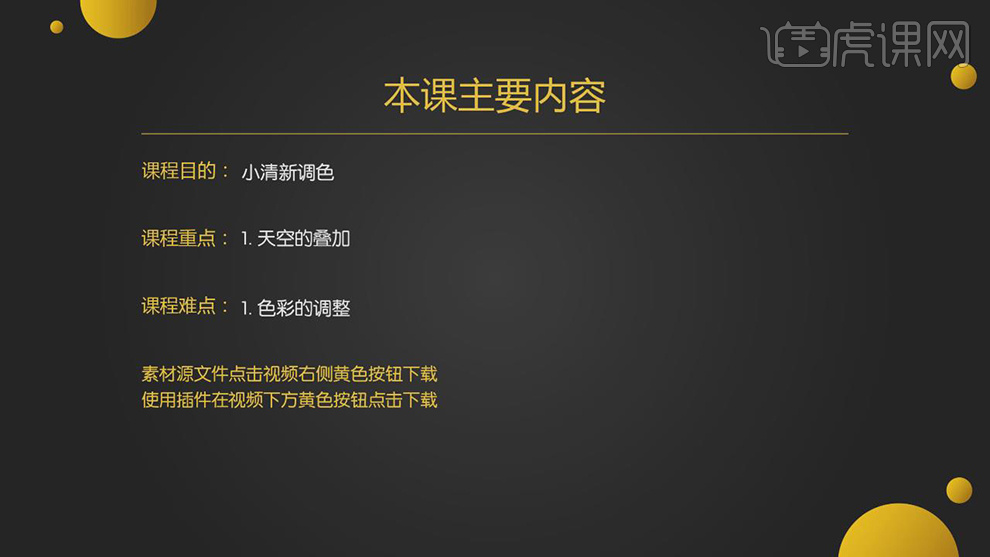
2.【打开】PS,导入【素材】,【图像】-【画布大小】,调整【宽度】65,拉出【参考线】,【Ctrl+T】调整【照片】位置,具体如图示。
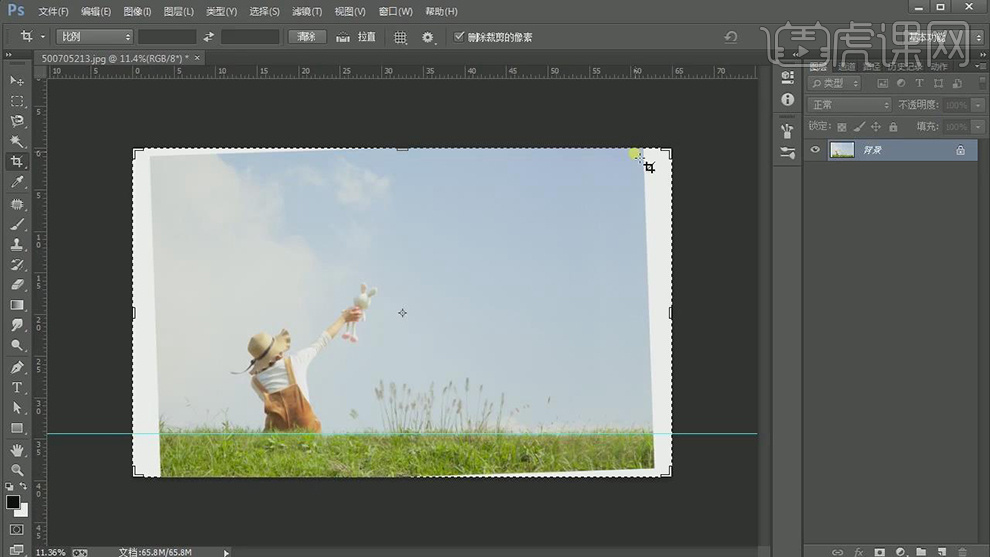
3.使用【C】裁剪工具,对画面进行裁剪,使用【M】矩形选框工具,进行选区,【Ctrl+T】进行拉伸调整,具体如图示。

4.【滤镜】-【液化】,对人物进行液化调整,具体如图示。

5.导入【天空】素材,【Ctrl+T】调整大小,添加【蒙版】,使用【G】渐变工具,拉出渐变,具体如图示。
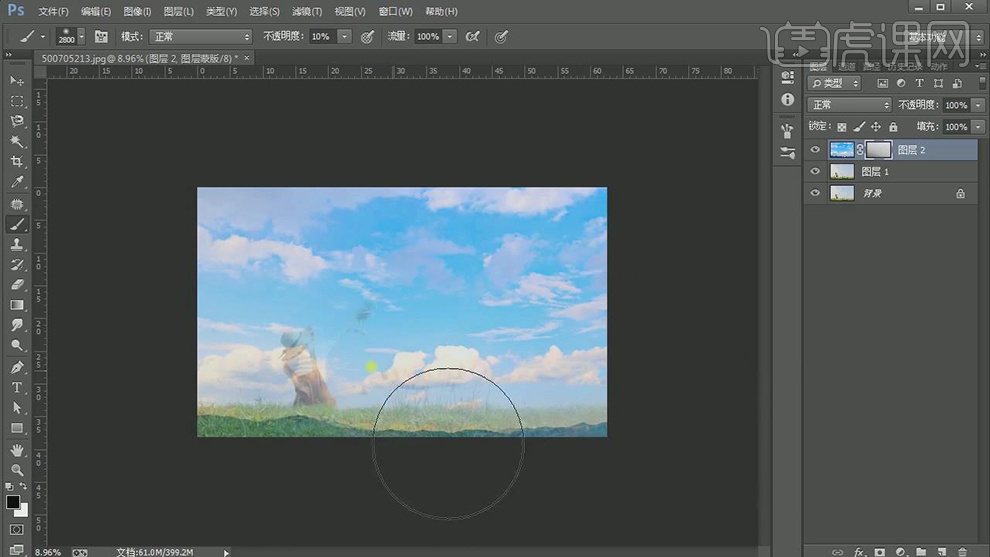
6.【Ctrl+J】复制图层,新建【曲线】,进行压暗调整,具体如图示。

7.使用【W】魔棒工具,进行选区天空。【Shift+F6】羽化2像素。【选择】-【修改】-【扩展】1。使用【画笔工具】,涂抹人物,具体如图示。
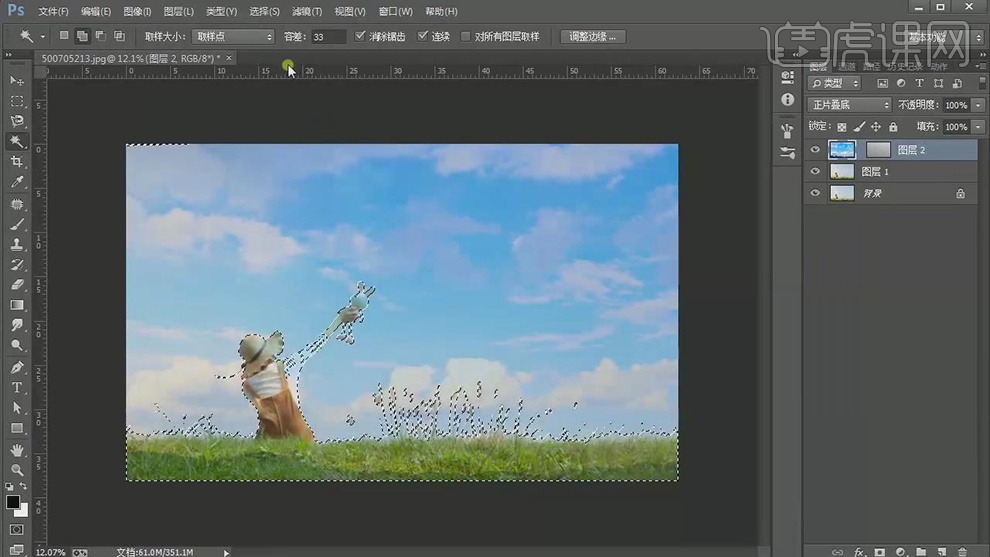
8.【滤镜】-【模糊】-【高斯模糊】72.1像素。使用【画笔工具】,对画面进行涂抹,具体如图示。
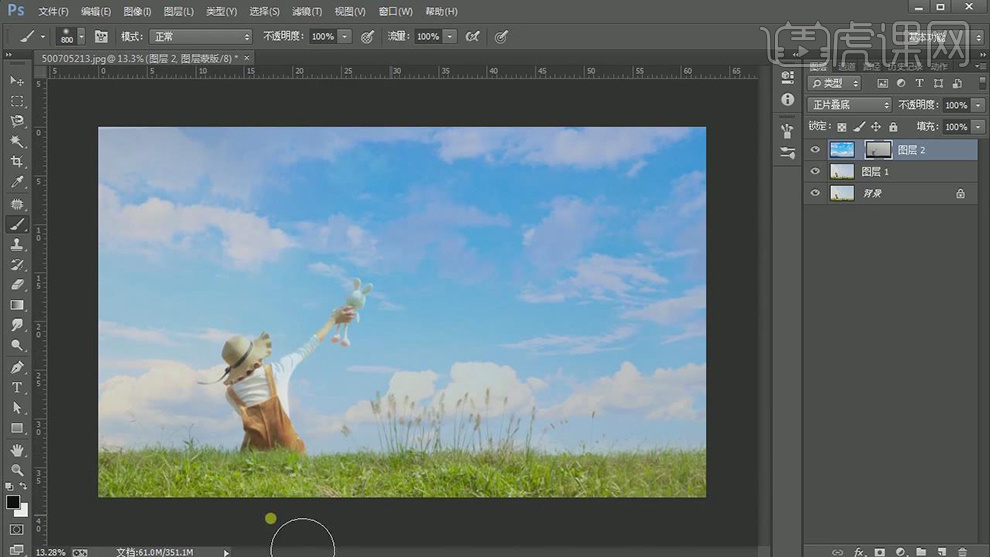
9.【Ctrl+J】复制图层,【魔棒工具】,选区【人物】,【Shift+F6】羽化1像素,使用【画笔工具】,涂抹【胳膊】,具体如图示。
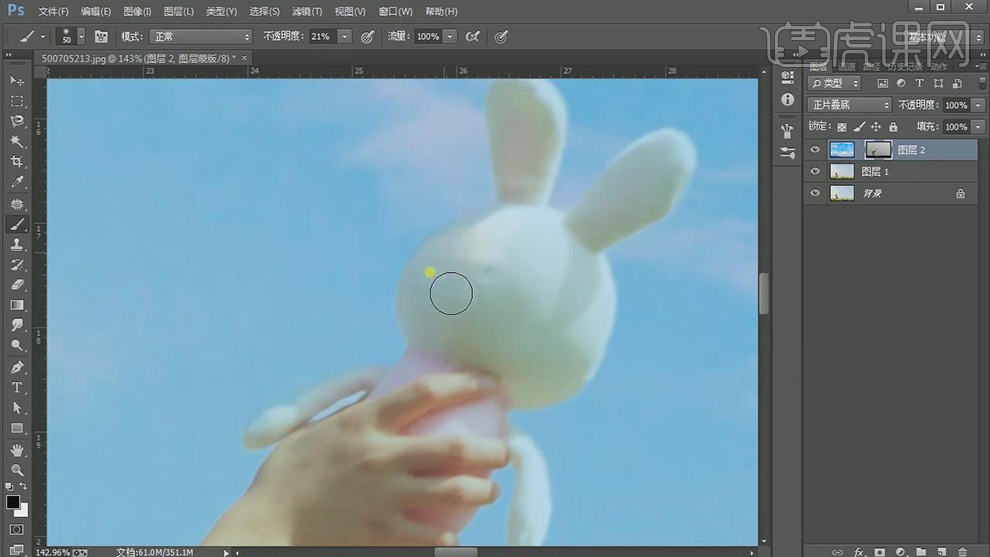
10.新建【色阶】,【吸管】吸取天空,使用【G】渐变工具,从上往下拉出渐变,具体如图示。
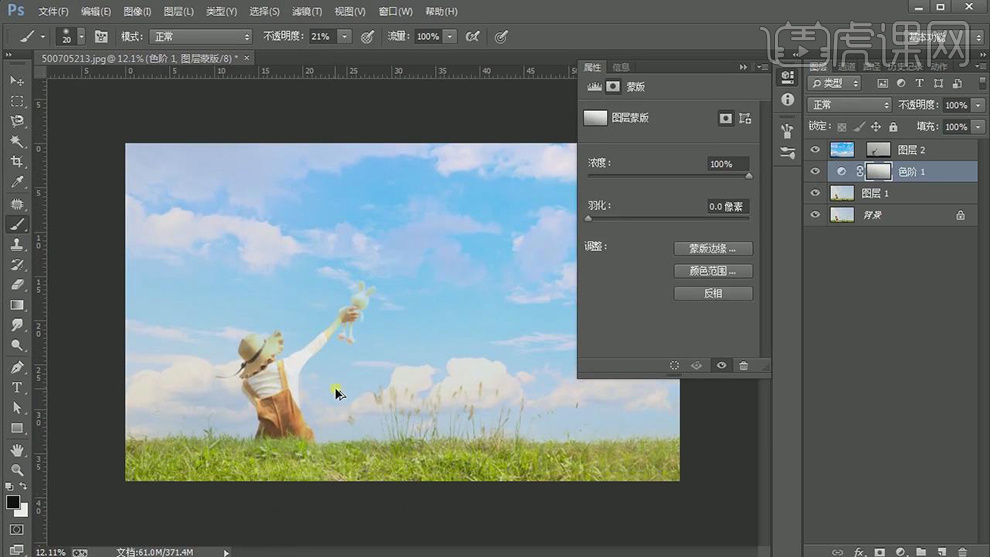
11.【Ctrl+J】复制图层,【Ctrl+M】曲线,进行压暗调整。使用【魔棒工具】,进行选区。【Shift+F6】羽化2像素,【使用】画笔工具,进行涂抹。
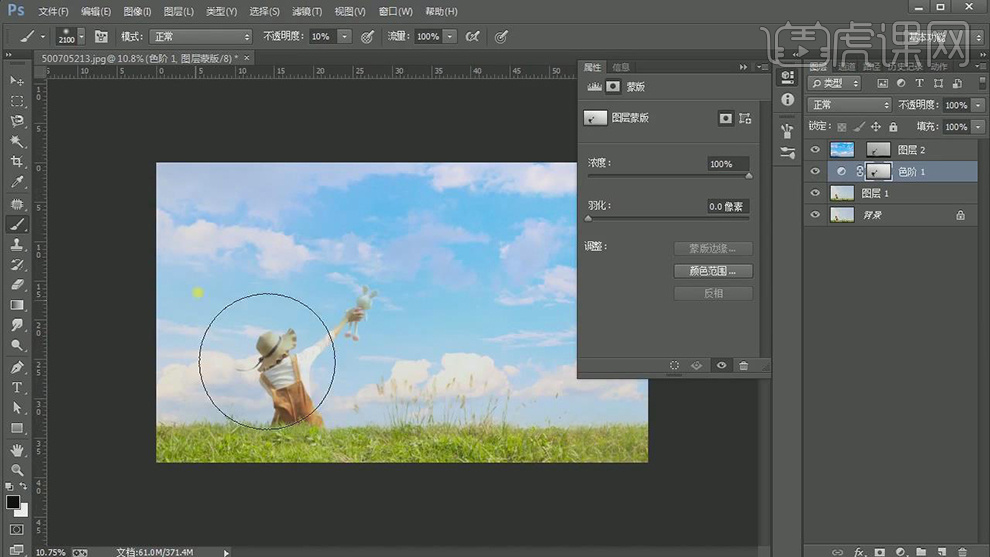
12.【滤镜】-【模糊】-【高斯模糊】10像素,具体参数效果如图示。
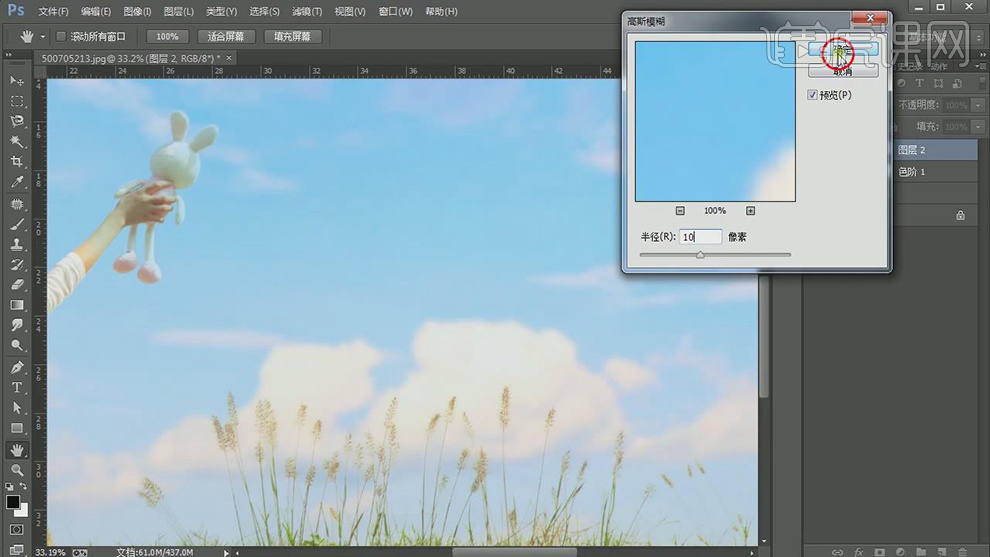
13.【Ctrl+Alt+Shift+E】盖印图层。【滤镜】-【Camera Raw】滤镜,调整【裁剪后晕影】参数,具体参数效果如图示。

14.【相机校准】面板,调整【蓝原色】参数,具体参数效果如图示。

15.【相机校准】面板,调整【明亮度】黄色-2,浅绿色+18。【色相】黄色+40,绿色+12,具体如图示。

16.【基本】面板,调整【对比度】参数,具体参数效果如图示。

17.新建【可选颜色】,调整【黄色】青色+13%,洋红-17%。【青色】青色+22%,洋红-11%,黄色-18%。【蓝色】参数,具体如图示。
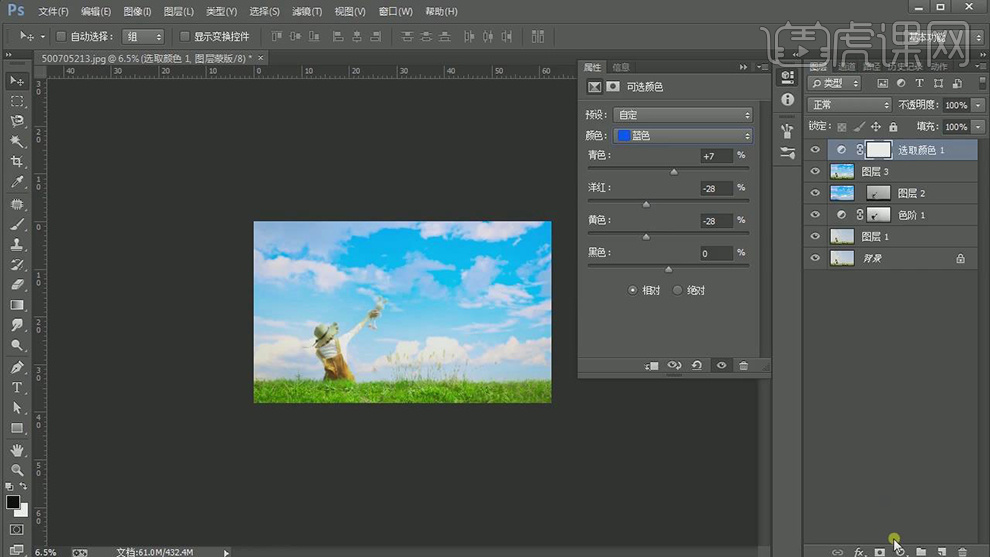
18.新建【色相/饱和度】,调整【青色】参数,具体参数效果如图示。
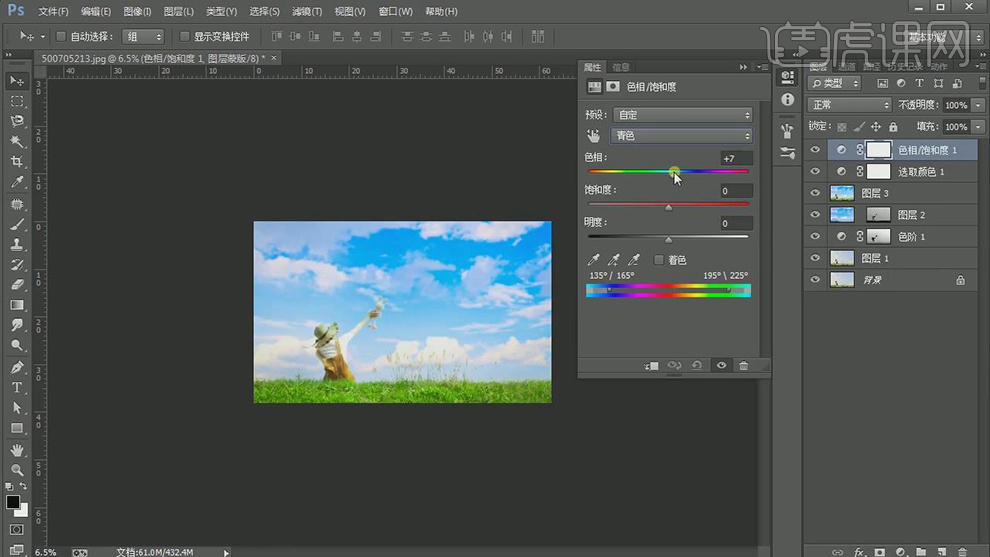
19.【Ctrl+Alt+Shift+E】盖印图层。【滤镜】-【锐化】-【USM锐化】8%,具体参数效果如图示。

20.新建【曲线】,调整【红】曲线,具体参数效果如图示。
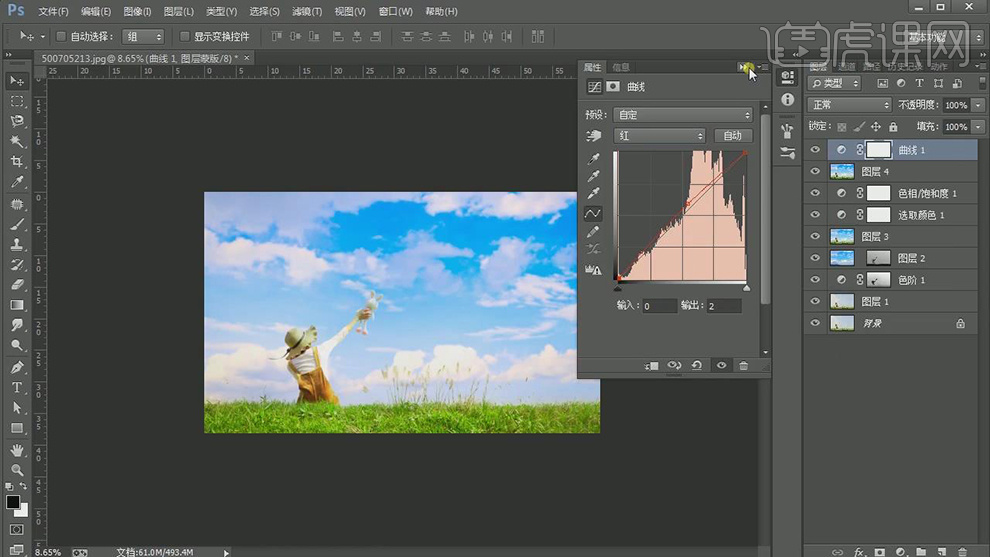
21.新建【可选颜色】,调整【黄色】参数,具体参数效果如图示。
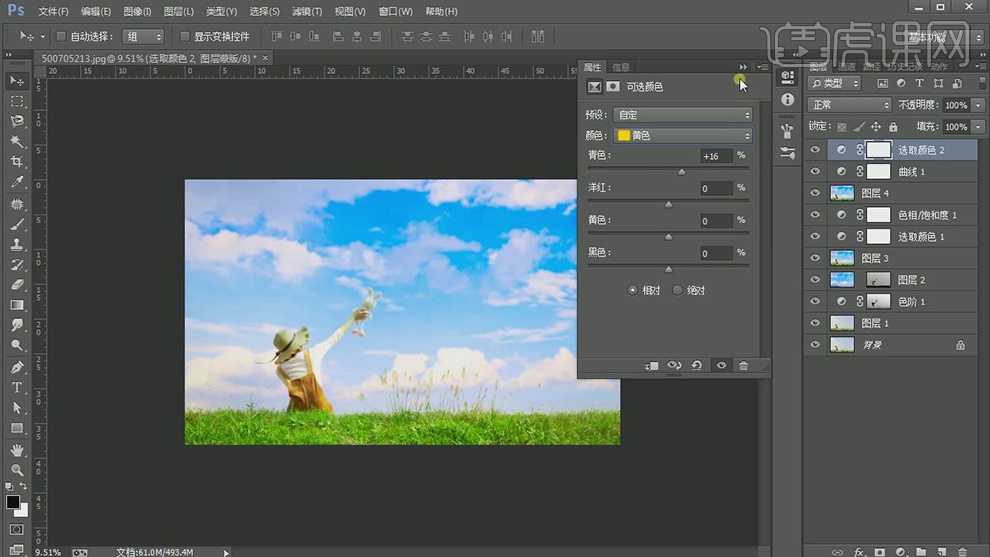
22.新建【曲线】,调整【曲线】,【图层模式】柔光,具体如图示。
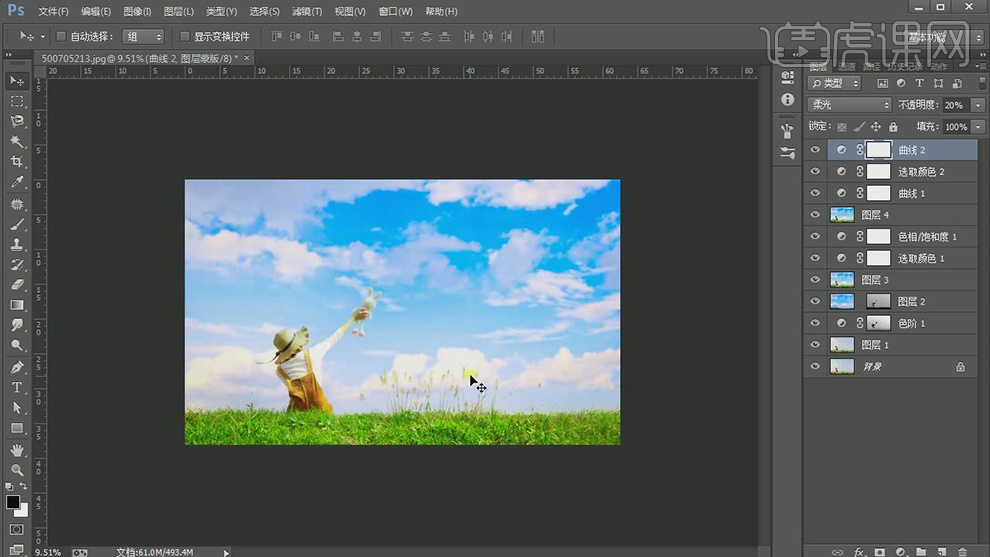
23.【Ctrl+Alt+Shift+E】盖印图层。【滤镜】-【其他】-【高反差保留】2像素。【图层模式】柔光。

24.最终效果具体如图所示。

























